Anuncio publicitario
 Si alguna vez ha tenido una situación en la que su computadora comienza a comportarse de manera extraña, con ventanas abriéndose y cerrándose o ignorando los clics del mouse, entonces sabrá lo frustrante que puede ser descubrir exactamente qué es su computadora haciendo. Los programadores de Windows que tienen que tomar el control de las ventanas de aplicaciones específicas y modificar las propiedades o el comportamiento de las ventanas. Las ventanas también necesitan acceso a información más detallada de "manejo" sobre esas ventanas que no están disponibles en su administrador de tareas estándar. monitor.
Si alguna vez ha tenido una situación en la que su computadora comienza a comportarse de manera extraña, con ventanas abriéndose y cerrándose o ignorando los clics del mouse, entonces sabrá lo frustrante que puede ser descubrir exactamente qué es su computadora haciendo. Los programadores de Windows que tienen que tomar el control de las ventanas de aplicaciones específicas y modificar las propiedades o el comportamiento de las ventanas. Las ventanas también necesitan acceso a información más detallada de "manejo" sobre esas ventanas que no están disponibles en su administrador de tareas estándar. monitor.
Tina ofreció algunas aplicaciones muy útiles, como WinTabber y TaskSwitchXP, que pueden ayudar a administrar múltiples ventanas abiertas. Varun también ofreció un lista de aplicaciones multitarea 5 pequeñas aplicaciones de escritorio que debe verificar si realiza múltiples tareas Lee mas para realizar un seguimiento de lo que está sucediendo. Todos estos programas funcionan bien, pero ninguno ofrece el nivel de información que encontrará con Window Detective.
Si desea echar un vistazo debajo del capó y ver exactamente lo que su computadora está tratando de hacer cuando se comporta de manera extraña, simplemente descargue Detective de ventana y pruébalo.
Ver propiedades de ventana abierta
Cuando hay muchas cosas en marcha al mismo tiempo, es agradable ver algo más que procesos. Cuando utiliza Window Detective para comprobar qué ventanas visibles y ocultas tiene, es posible que se sorprenda un poco.
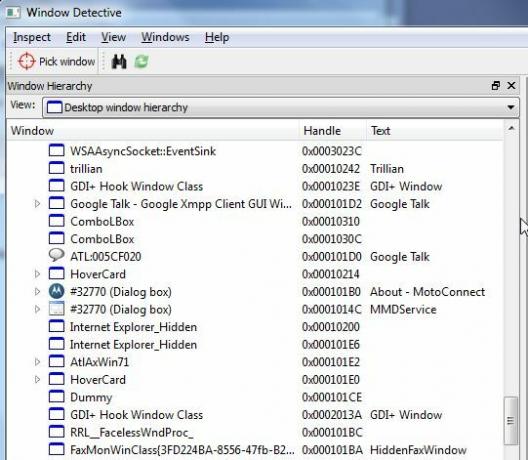
Window Detective le muestra todo lo que podría desear saber sobre cada aplicación que está ejecutando, ya sea un cuadro de diálogo, una aplicación en su barra de tareas o las siete u ocho pestañas del navegador que tiene pasando. Cuando ejecuta la aplicación por primera vez, enumera todo según la "jerarquía de la ventana del escritorio". Sin embargo, si estás acostumbrado a ver el administrador de tareas de proceso, use el cuadro desplegable Ver para cambiar esto a "ventana de proceso jerarquía."
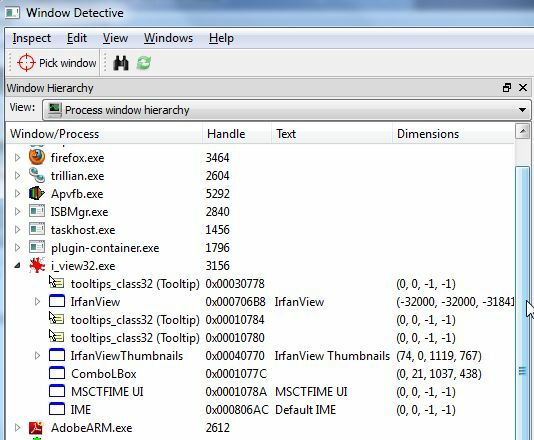
En esa vista, puede ver todas las aplicaciones que está ejecutando y todas las ventanas que esos procesos tienen abiertas. Más allá de la ventana principal que probablemente conozca, verá una lista de otras cosas que suceden, su identificador que otras aplicaciones pueden usar para alterar las propiedades de la ventana, y la ventana dimensiones.
Cuando entras en Editar -> Preferencias, verá que puede personalizar prácticamente el Detective de ventanas para que le muestre solo la información que realmente le interesa ver.
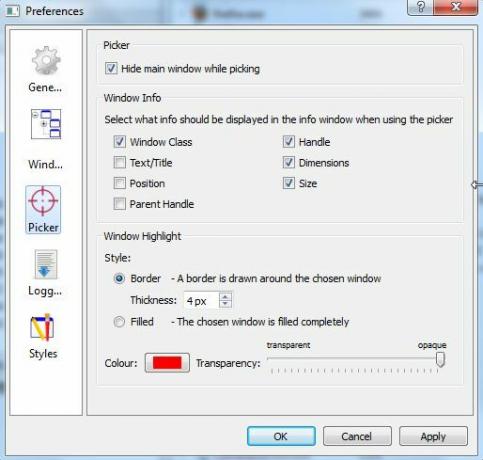
Incluso en este punto, este programa de monitoreo de tareas / ventanas hace más que la mayoría de las otras aplicaciones de monitoreo de procesos, pero más allá de ver todo de las ventanas que están abiertas en su PC y sus propiedades básicas, también hay una larga lista de propiedades avanzadas que puede ver con este programa.
Información y control avanzados
Con la lista de procesos abierta, si profundiza en las ventanas que el proceso tiene abiertas, puede hacer clic con el botón derecho en cualquiera de las de la lista y elegir entre una lista de opciones. Los tres que son más útiles incluyen la visualización de propiedades, la visualización de mensajes y, lo que es más importante, las propiedades de "configuración".
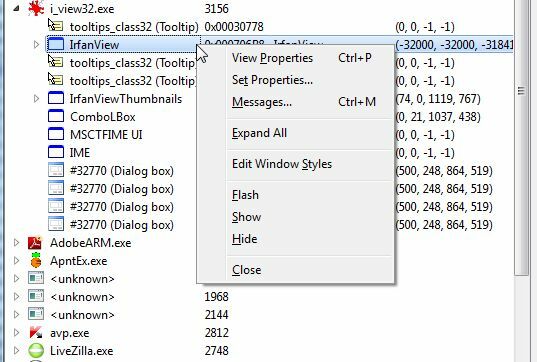
Cuando elige ver las propiedades de la ventana, la información se muestra en el panel de datos derecho. Esta ventana le muestra todo lo que podría desear saber acerca de la ventana: el identificador secundario / principal, dimesnsions, todas las opciones de estilo activas que están habilitadas y mucho más.
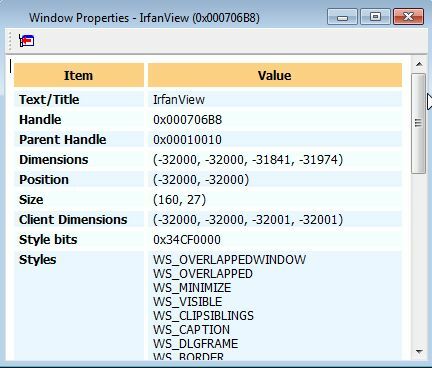
También notará, mientras usa el Detective de ventanas, que cuando tenga la lista de procesos y ventanas abiertas y continúe con su negocio de usar su computadora, la aplicación le mostrará gráficamente usando códigos de color, dónde se está llevando a cabo la actividad actual de la ventana - dónde se abren, cierran o se cierran las ventanas cambiando.
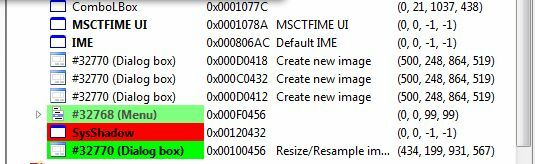
La siguiente opción al hacer clic derecho en la ventana es "establecer propiedades". Personalmente, creo que esta es la parte más útil de la aplicación, porque en realidad le permite piratear cualquier ventana que esté abierta modificando los bits de estilo activos o inactivos y propiedades.
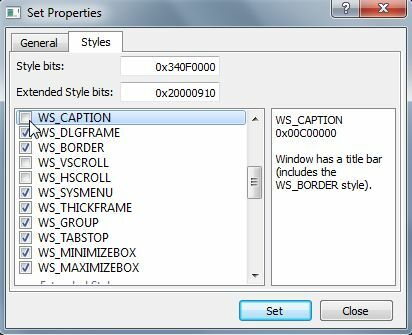
Por ejemplo, arriba modifiqué la ventana principal abierta de IrFanView para que ya no tenga un título en la parte superior de la ventana. Al comprobar la ventana actual de IrFanView abierta, descubro que Window Detective modificó con éxito las propiedades de la ventana principal de IrFanView.
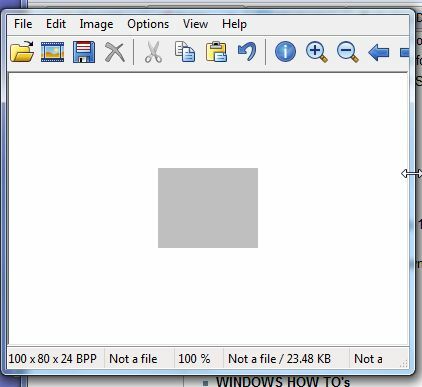
Además, si elige la opción para ver los mensajes de la ventana, puede ver todo el tráfico entre el sistema operativo y esa ventana abierta. Esto le permite monitorear exactamente lo que sucede durante los clics del mouse, los movimientos de la ventana o cualquier otra actividad en la que el comportamiento de la ventana cambia o responde a la interacción del usuario.
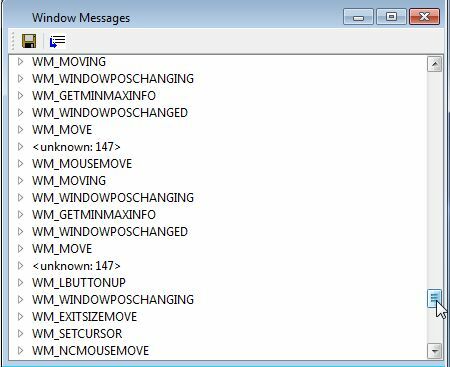
Si bien gran parte de la información que puede obtener al usar Window Detective puede ser útil principalmente para los programadores que desean averiguar formas de programar la interacción con las ventanas actuales, la información también le da un vistazo poco común a la actividad detrás de escena en su ORDENADOR PERSONAL. Esto es útil cuando sospecha que un programa que acaba de instalar puede estar estropeando su computadora.
Dale una oportunidad al Window Detective y mira si has aprendido algo nuevo sobre tu computadora. ¿Qué opinas sobre la capacidad de modificar la apariencia de cualquier ventana abierta? Comparta sus pensamientos en la sección de comentarios a continuación.
Ryan tiene una licenciatura en Ingeniería Eléctrica. Ha trabajado 13 años en ingeniería de automatización, 5 años en TI y ahora es ingeniero de aplicaciones. Antiguo editor en jefe de MakeUseOf, ha hablado en conferencias nacionales sobre visualización de datos y ha aparecido en la televisión y la radio nacionales.

